Installation – LinPlug Octopus Manuel d'utilisation
Page 7
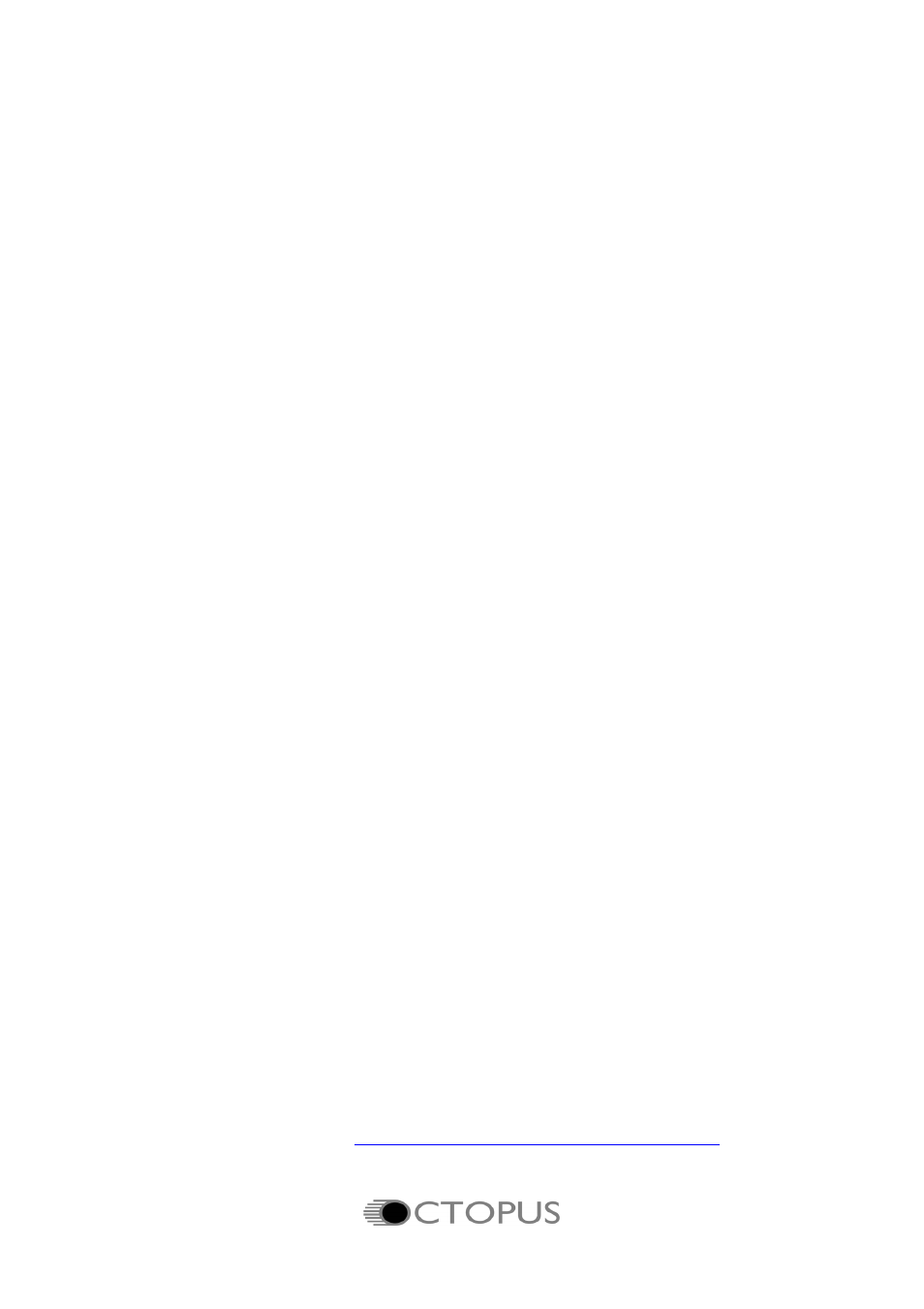
Installation
Installation sur PC
Octopus possède son propre programme d’installation. Après avoir chargé
le CD d'Octopus vous trouverez le fichier « OctopusInstaller.exe » dans le
répertoire racine du CD. Double-cliquez sur cet exécutable pour
commencer le processus d’installation. L’installeur vous guidera à travers
les différentes étapes. Assurez vous de sélectionner le bon répertoire de
destination où votre séquenceur trouvera Octopus.
Reportez vous au manuel de votre séquenceur pour savoir comment
localiser le répertoire de stockage des instruments virtuels.
Le fichier de Octopus lui-même, « Octopus.dll» ainsi que le manuel et les
presets seront copiés dans le répertoire choisi. Lors du prochain
lancement de votre séquenceur vous trouverez Octopus dans la liste de
vos instruments virtuels.
Installation sur Mac
Octopus possède son propre programme d’installation. Sur le CD vous
trouverez un fichier dénommé « Octopus Installer.dmg ». Double-cliquez
sur ce fichier DMG. Après qu’il se soit ouvert double cliquez sur le
programme d’installation pour commencer le processus d’installation.
L’installeur vous guidera à travers les différentes étapes. Le fichier de
Octopus lui-même, « Octopus», sera automatiquement copié dans le
répertoire des instruments virtuels de votre Mac. Lors du prochain
lancement de votre séquenceur vous trouverez Octopus dans la liste de
vos instruments virtuels.
Common Mac et PC
Après avoir installé Octopus vous devrez l'enregistrer. Le processus
d'enregistrement est décrit dans la section Enregistrement de ce mode
d'emploi.
Pour toute question relative à l’installation d'Octopus merci de contacter
notre équipe de support, à
www.linplug.com/support/support.htm
.
Mode d'emploi
5